Win8系统卸载默认输入法教程
时间:2025-09-14 16:20:30 105浏览 收藏
想要卸载Win8系统自带的微软拼音输入法却发现无法删除?本文针对“Win8默认输入法卸载方法”提供详细教程,教你轻松移除系统自带输入法。首先,添加英文语言并将其设为首选,解除对中文输入法的依赖是关键。然后,删除中文(简体, 中国)输入法。最后,通过“启用或关闭Windows功能”彻底移除Microsoft IME组件,建议重启电脑使设置生效。通过本文,你将学会如何在Windows 8系统下安全有效地卸载默认输入法,为安装第三方输入法或简化语言选项提供便利。
必须先添加英文语言并设为首选,才能删除微软拼音输入法。首先通过控制面板添加英语(美国)并上移至首选语言,随后删除中文(简体, 中国)输入法,最后可在“启用或关闭Windows功能”中取消勾选“Microsoft IME”以彻底移除输入法组件,重启后生效。
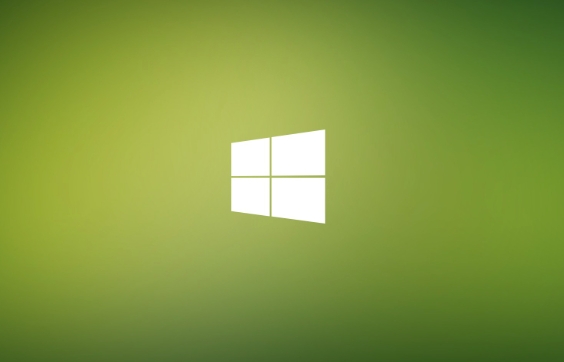
如果您在使用Windows 8系统时希望移除自带的微软拼音输入法,以便仅保留第三方输入法或简化语言选项,可能会发现直接删除选项呈灰色不可用。这是因为系统默认将中文设为首选语言所致。以下是实现删除操作的具体方法。
本文运行环境:Dell XPS 13,Windows 8.1
一、添加英文语言并调整首选项
为了能够删除默认的中文输入法,必须先添加一种其他语言(如英语),并将其设置为系统的首选语言,从而解除对微软拼音输入法的依赖。
1、按下 Win + X 组合键,从弹出菜单中选择“控制面板”。
2、点击“时钟、语言和区域”,然后选择“语言”。
3、在语言界面中,点击“添加语言”。
4、在语言列表中找到“英语”,双击进入子选项。
5、选择“英语(美国)”,然后点击“添加”。
6、返回语言主界面,选中“英语(美国)”,点击右侧的“上移”按钮,直到它位于语言列表的最顶端。
二、删除中文输入法
当英文成为首选语言后,原先被锁定的中文语言删除选项将会激活,此时即可安全移除微软拼音输入法。
1、在语言列表中选中“中文(简体, 中国)”。
2、点击“删除”按钮。
3、在弹出的确认窗口中选择“是”以完成删除操作。
4、重启计算机后,系统将默认使用英文输入法,您可以在此基础上安装所需的第三方中文输入法。
三、通过程序和功能卸载输入法组件
部分系统版本允许通过“程序和功能”中的可选功能来移除输入法相关组件,此方法可进一步清理系统残留。
1、打开“控制面板”,选择“程序”下的“程序和功能”。
2、点击左侧的“启用或关闭Windows功能”。
3、在弹出的窗口中查找与“中文”或“输入法”相关的条目,例如“Microsoft IME”。
4、取消勾选该功能前的复选框,然后点击“确定”。
5、等待系统应用更改,完成后根据提示重启计算机。
终于介绍完啦!小伙伴们,这篇关于《Win8系统卸载默认输入法教程》的介绍应该让你收获多多了吧!欢迎大家收藏或分享给更多需要学习的朋友吧~golang学习网公众号也会发布文章相关知识,快来关注吧!
-
501 收藏
-
501 收藏
-
501 收藏
-
501 收藏
-
501 收藏
-
467 收藏
-
315 收藏
-
171 收藏
-
210 收藏
-
457 收藏
-
482 收藏
-
220 收藏
-
149 收藏
-
297 收藏
-
177 收藏
-
488 收藏
-
253 收藏
-

- 前端进阶之JavaScript设计模式
- 设计模式是开发人员在软件开发过程中面临一般问题时的解决方案,代表了最佳的实践。本课程的主打内容包括JS常见设计模式以及具体应用场景,打造一站式知识长龙服务,适合有JS基础的同学学习。
- 立即学习 543次学习
-

- GO语言核心编程课程
- 本课程采用真实案例,全面具体可落地,从理论到实践,一步一步将GO核心编程技术、编程思想、底层实现融会贯通,使学习者贴近时代脉搏,做IT互联网时代的弄潮儿。
- 立即学习 516次学习
-

- 简单聊聊mysql8与网络通信
- 如有问题加微信:Le-studyg;在课程中,我们将首先介绍MySQL8的新特性,包括性能优化、安全增强、新数据类型等,帮助学生快速熟悉MySQL8的最新功能。接着,我们将深入解析MySQL的网络通信机制,包括协议、连接管理、数据传输等,让
- 立即学习 500次学习
-

- JavaScript正则表达式基础与实战
- 在任何一门编程语言中,正则表达式,都是一项重要的知识,它提供了高效的字符串匹配与捕获机制,可以极大的简化程序设计。
- 立即学习 487次学习
-

- 从零制作响应式网站—Grid布局
- 本系列教程将展示从零制作一个假想的网络科技公司官网,分为导航,轮播,关于我们,成功案例,服务流程,团队介绍,数据部分,公司动态,底部信息等内容区块。网站整体采用CSSGrid布局,支持响应式,有流畅过渡和展现动画。
- 立即学习 485次学习
